Como corrigir erro de fila e falha do Gmail
Miscelânea / / November 28, 2021
O Gmail é um dos serviços de e-mail mais usados em todo o mundo. Este serviço de e-mail é muito útil para enviar e-mails comerciais, anexos, mídia ou qualquer outra coisa. No entanto, alguns usuários do Android enfrentam um problema de fila do Gmail ao enviar e-mails com anexos em PDF. Os usuários não puderam enviar os e-mails porque os e-mails ficam presos na pasta da caixa de saída por algum motivo. Posteriormente, os usuários recebem o erro de falha ao enviar o e-mail que está travado na pasta caixa de saída por horas. Entendemos que isso pode ser frustrante quando você está tentando enviar um e-mail comercial para seu chefe ou alguma tarefa para seu professor. Portanto, para ajudá-lo, temos um pequeno guia que você pode seguir para consertar o Gmail na fila e o erro com falha.

Conteúdo
- Corrigir erro de fila e falha do Gmail
- Quais são os motivos para o erro de fila e falha do Gmail?
- 5 maneiras de corrigir erro na fila e falha do Gmail
- Método 1: limpar o cache e os dados do Gmail
- Método 2: ativar e desativar a sincronização do Gmail temporariamente
- Método 3: remover e configurar sua conta do Gmail novamente
- Método 4: Diminuir a opção Dias para Sincronizar
- Método 5: mantenha os dados de segundo plano habilitados para o Gmail
Corrigir erro de fila e falha do Gmail
Quais são os motivos para o erro de fila e falha do Gmail?
A fila do Gmail significa que o Gmail não pode enviar seus e-mails no momento, e é por isso que o e-mail vai direto para a caixa de saída. Os e-mails na pasta caixa de saída são enviados posteriormente. Porém, quando O Gmail não consegue enviar o e-mail da caixa de saída,os usuários obtêm o erro de falha. Estamos mencionando alguns dos possíveis motivos por trás do erro na fila e falha do Gmail:
1. Gmail excedendo o limite
Cada plataforma de serviço de e-mail tem um limitação para o envio de e-mails de uma vez. Portanto, é possível que você esteja excedendo esse limite ao enviar um e-mail específico no Gmail. Portanto, quando você tenta enviar um e-mail, ele vai para a sua Caixa de saída e fica na fila para enviar mais tarde.
2. Problema relacionado à rede
Há possibilidades de o servidor do Gmail ficar inativo por algum tempo e há um problema de rede entre o Gmail e o servidor.
3. Pouco espaço de armazenamento no telefone
Se você enviar um e-mail no Gmail, ele ocupará o espaço de armazenamento do aplicativo. Então, se você tem pouco espaço de armazenamento no seu telefone, então há possibilidades de que o Gmail não consiga ajustar o tamanho dos dados devido ao menor armazenamento. Portanto, com menos espaço de armazenamento em seu telefone, o Gmail pode não ser capaz de enviar um e-mail, e seu e-mail é enfileirado na pasta Caixa de saída.
5 maneiras de corrigir erro na fila e falha do Gmail
Antes de discutir as diferentes maneiras de corrigir o erro na fila e falha do Gmail, existem algumas coisas que você deve considerar:
- Certifique-se de que os problemas sejam apenas com o aplicativo Gmail e não com a versão web do Gmail. Dessa forma, você pode saber se o servidor do Gmail está inativo ou não. No entanto, se você enfrentar o mesmo problema na versão do Gmail na web, provavelmente é algum problema relacionado ao servidor do lado do Gmail.
- Certifique-se de que está usando a versão mais recente do aplicativo Gmail que você instalou da Google Play Store e não de uma fonte desconhecida.
- Certifique-se de não enviar o e-mail com anexos que excedam 50 MB de tamanho de arquivo.
- Verifique se você tem uma conexão estável com a Internet.
Depois de garantir as etapas acima, você pode experimentar os seguintes métodos para corrigir o erro na fila e com falha do Gmail:
Método 1: limpar o cache e os dados do Gmail
Para corrigir o erro na fila e com falha no Gmail, você pode tentar limpar o cache e os dados do aplicativo Gmail. Certifique-se de fechar o aplicativo Gmail antes de limpar o cache e os dados.
1. Abrir Definições no seu telefone Android.
2. Vou ao 'AppsGuia 'e toque em'Gerenciar aplicativos.’


3. Localize e abra seu aplicativo do Gmail na lista de aplicativos que você vê na tela.

4. Agora toque em ‘Apagar os dados'Na parte inferior da tela. Uma janela aparecerá, onde você deve selecionar ‘Limpar cache.’


5. Finalmente, isso irá limpar o cache e os dados para seu aplicativo do Gmail.
Método 2: ativar e desativar a sincronização do Gmail temporariamente
Você pode tentar ativar e desativar a opção de sincronização do Gmail em seu telefone para verificar se está funcionando corretamente ou não.
1. Abrir Definições no seu telefone Android.
2. Role para baixo e toque em ‘Contas e sincronização.’
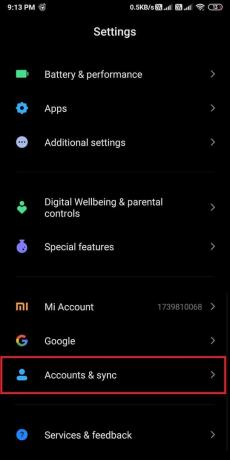
3. Na seção Contas e sincronização, você deve tocar em ‘Google'Para acessar sua conta do Google.

4. Agora, escolha a conta de email que você vinculou ao Gmail.
5. Desmarque o círculo ao lado de ‘Gmail.’

6. Finalmente, Reiniciar seu telefone e de novo permitir a 'Gmail'Opção de sincronização.
Método 3: remover e configurar sua conta do Gmail novamente
Esse pode ser um processo demorado para os usuários. Você pode tentar remover sua conta do Google de seu telefone e configurar sua conta novamente.
1. Abra o Definições no seu celular.
2. Vamos para 'Contas e sincronização.’
3. Na seção Contas e sincronização, você deve tocar em ‘Google'Para acessar sua conta do Google.

4. Selecione sua conta de e-mail que está vinculada ao seu Gmail.
5. Agora, toque em ‘Mais'Na parte inferior da tela.
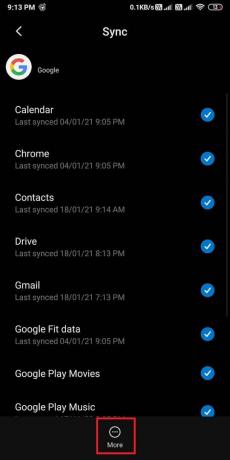
6. Toque em ‘Remover conta'Da lista de opções.

7. Limpe o cache e os dados do Gmail e Reiniciar seu telefone.
8. Finalmente, configure sua conta do Gmail em seu telefone novamente.
Leia também:Corrigir que o Gmail não envia e-mails no Android
Método 4: Diminuir a opção Dias para Sincronizar
Sua conta do Gmail geralmente recupera os e-mails por alguns dias quando você configura o telefone com o Gmail. Portanto, quando você usa sua conta do Gmail, ele sincroniza seus e-mails antigos também, o que pode aumentar o cache e o tamanho do armazenamento do Gmail. Portanto, a melhor opção é diminuir os dias para a opção de sincronização. Desta forma, o Gmail irá destruir todos os e-mails do armazenamento que tenham mais de 5 dias.
1. Abre o teu Gmail aplicativo em seu telefone Android.
2. Toque no ícone de hambúrguer no canto superior esquerdo da tela.

3. Role para baixo e abra Definições.
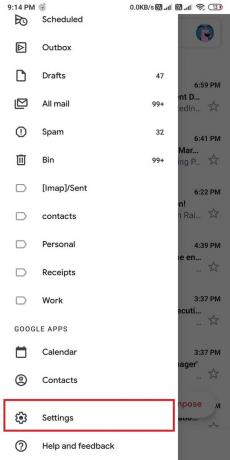
4. Escolha sua conta de e-mail.
5. Agora, role para baixo e toque em ‘Dias de e-mails para sincronizar.’

6. Finalmente, diminua os dias para 30 dias ou menos. No nosso caso, estamos agüentando 15 dias.

Depois de fazer as alterações, certifique-se de limpar o cache e os dados do Gmail.
Método 5: mantenha os dados de segundo plano habilitados para o Gmail
Normalmente, os dados de segundo plano são ativados por padrão para o aplicativo Gmail. No entanto, se você desativou esse recurso por engano, poderá ativá-lo seguindo as etapas abaixo:
1. Abra o Definições no seu telefone Android.
2. Vou ao 'Conexão e compartilhamento' aba.

3. Abrir 'Uso de dados'Na guia de conexão e compartilhamento.

4. Role para baixo e localize seu Aplicativo Gmail.
5. Finalmente, certifique-se de que a chave para 'Dados de fundo' é Sobre.
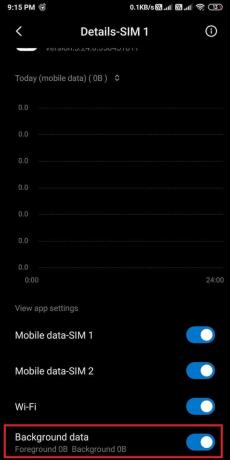
Você deve garantir que tenha uma conexão estável com a Internet e que não haja problemas de rede.
Recomendado:
- Como remover a foto do perfil do Google ou do Gmail?
- Recupere um e-mail que você não pretendia enviar no Gmail
- Correção Não há mais postagens para mostrar agora no Facebook
- Como calibrar a bússola em seu telefone Android?
Esperamos que este guia tenha sido útil e você tenha sido capaz de corrigir o Gmail na fila e erro com falha no seu telefone Android. Se algum dos métodos funcionou para você, deixe-nos saber nos comentários abaixo.



